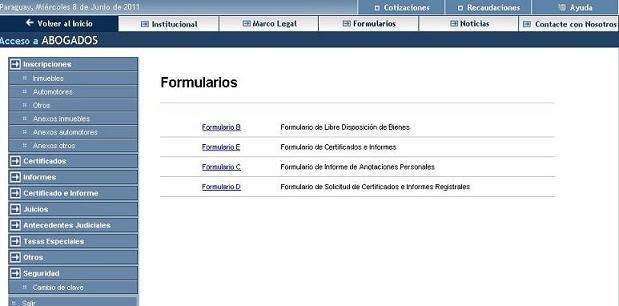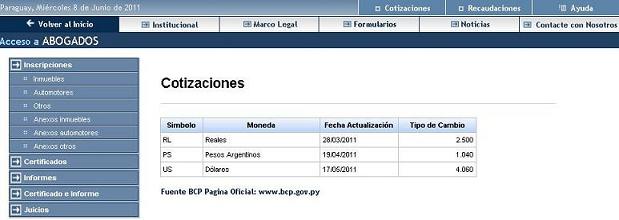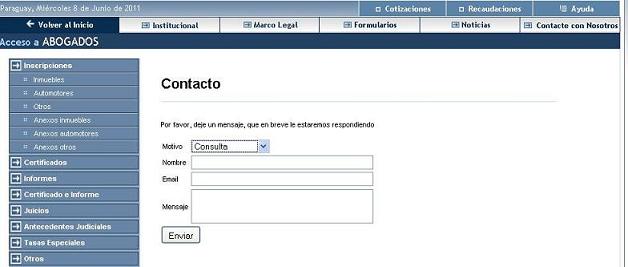Introducción
El sistema de Liquidaciones Web del Poder Judicial proporciona la facilidad de generar liquidaciones para el pago de Tasas Judiciales desde cualquier conexión a Internet. Esta liquidación efectuada posibilita el pago posterior de las tasas en las entidades bancarias habilitadas al efecto. Para la utilización del sistema los profesionales, Escribanos y Abogados, contarán con usuario de acceso a las opciones habilitadas, en tanto las operaciones disponibles para el público en general se encuentran accesibles sin requerimiento de cuenta de usuario
1.Opciones Generales
Refieren a las opciones habilitadas para el público en general que no requieren al efecto de su trámite la intervención de profesionales, y por ende son accedidas sin que para ello se requiera de usuario y contraseña Igualmente se encuentran contenidas en las opciones del Menú de los Profesionales. En el caso de los particulares, el usuario deberá acceder a la aplicación a través del enlace correspondiente, “Acceso a Particular” mediante el link Ingresar. Al ingreso podrá efectuar las siguientes liquidaciones:
- Antecedentes Penales.
- Concurso de oposición de notarios.
- Renovación de matrícula de auxiliares de justicia.
- Rúbrica de libros.
- Rúbrica de formularios continuos
- Otros conceptos
Antecedentes Penales: Ingrese el tipo y número de documento de identidad del solicitante y dar un clic con el mouse y sale en forma automática los datos del solicitante, conceptos y montos relacionados. Los conceptos pueden ser exonerados de pago, para ello el usuario dispone de un cuadro a la derecha que en el caso que se aplique esta exoneración deberá ser tildado y seleccionado del listado el motivo de la exoneración que corresponda.
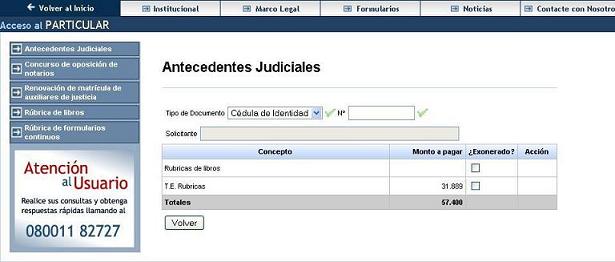
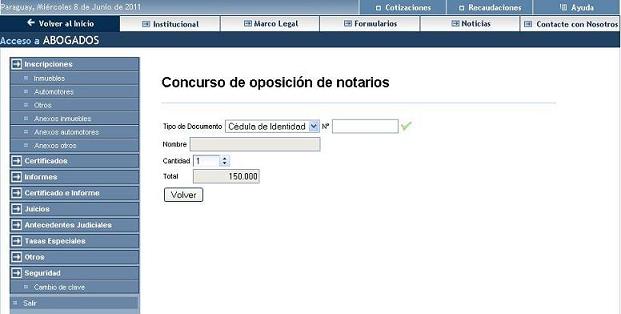
Renovación de Matrícula de Auxiliares de Justicia: Se utiliza para los peritos, traductores y otras personas que anualmente deben renovar su matrícula/registro para seguir prestando sus servicios a la justicia, algunos abogados podrán ser traductores y peritos, es por eso que se cuenta con la opción de abonar ese concepto en cantidades mayores a 1.
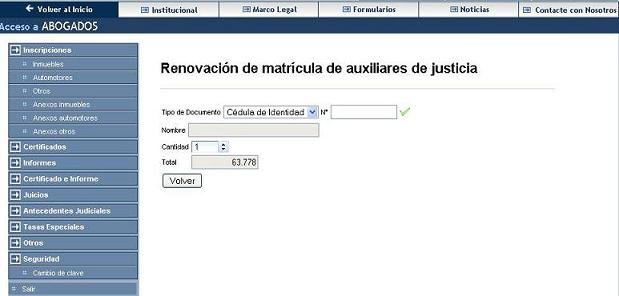
Rúbrica de libros: Las Tasas Judiciales se computan por cada libro, excepto los considerados en un juego por ley diario-caja-inventario, los cuales se computaran como un libro. Las Tasas Judiciales se abonan por cada destino o uso del libro.
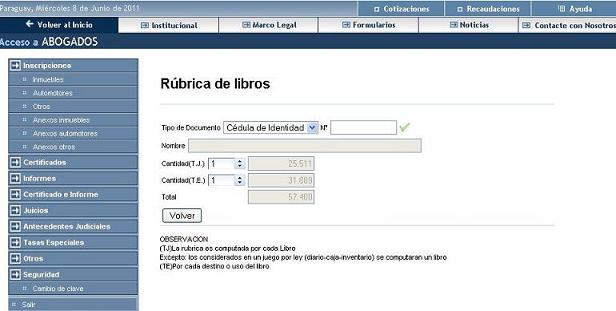
Rúbrica de formularios continuos: Deberá inicialmente llenar los datos de tipo y número de documento del solicitante y posteriormente completar los datos solicitados. Las empresas tienen la posibilidad de optar por utilizar formularios continuos en lugar de libros para llegar su contabilidad para estos casos se abonará 1 (una) Tasa Judicial por cada 100 formularios y 1 (una) Tasa Especial por cada uso que se le destinará a los mismos. En el caso de que por ejemplo posee 500 formularios, de los cuales 300 se usarán como libro mayor y 200 como libro diario entonces la liquidación será:
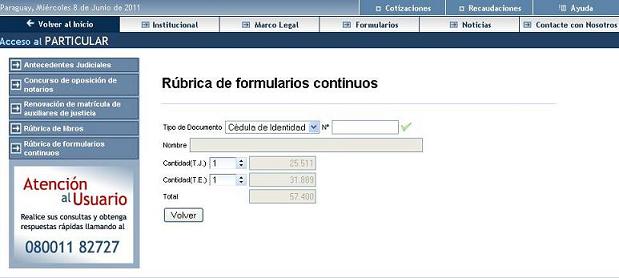
Finalizado el proceso del registro de los datos de la opción seleccionada el botón Grabar genera la liquidación, una vez que haya seleccionado el mismo, el sistema nuevamente le dará la posibilidad de corregir los datos introducidos. En caso de que los datos están correctos la siguiente pantalla le habilitará la opción de impresión de la liquidación.
Igualmente el botón Volver ubicado en la misma pantalla le permite retroceder anulando el registro generado, de forma a procesar otra liquidación.
La impresión de la liquidación creará un documento en formato PDF en el cual consta el número de la Liquidación generada conformado por un número y una letra, (ej: 250J, 380M, 1783X), además toda la información que ha procesado.
Es importante aclarar que la fecha de vigencia de una liquidación no pagada es de 48 hs. hábiles desde su generación, posterior a esta duración deberá generar otra liquidación.
Conceptos Varios
En esta pagina se puede liquidar varios tipos de Conceptos, se puede acceder como particular, escribano o abogado.Lista de Conceptos a liquidar
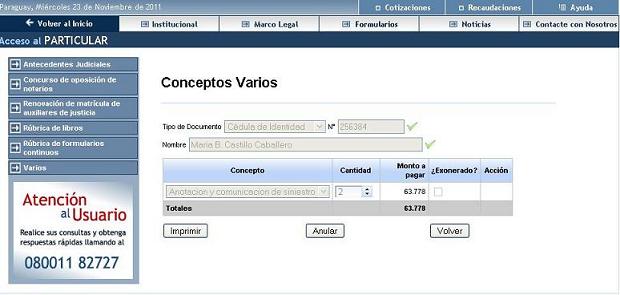
2. Opciones para Profesionales
El profesional deberá ingresar al sistema con su usuario y contraseña de acceso.
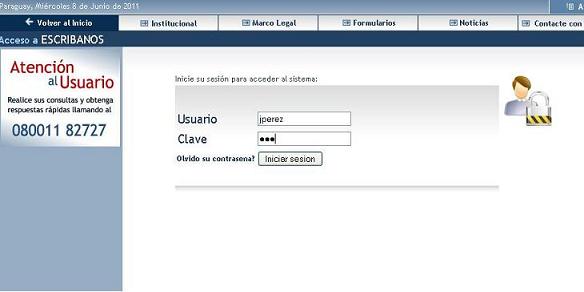
Las que corresponden a una lógica de operación similar variando una de otra en relación a los campos solicitados. Lo primero a seleccionar es el tipo de documento que origina la inscripción que puede ser “Sentencia Definitiva”, “Auto Interlocutorio” o “Contrato Privado”, ingresando además el número, fecha (la cual es ingresada manualmente o seleccionando a partir del icono de calendario).
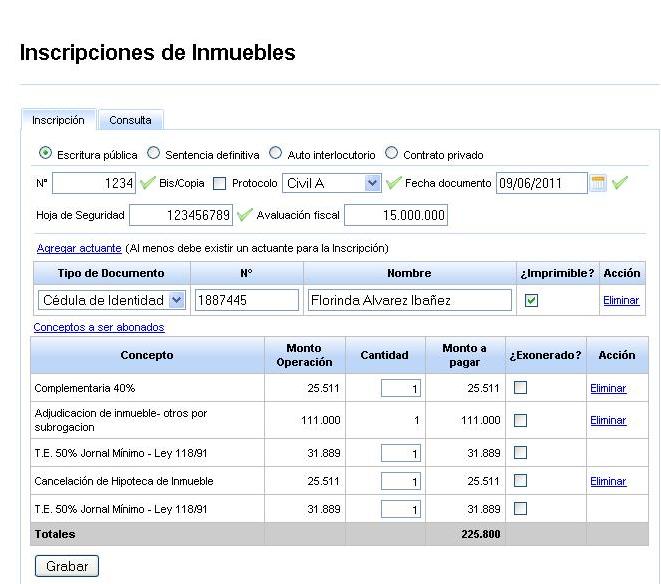
Los Escribanos disponen de un tipo de documento más: “Escritura Pública”, el cual posee adicionalmente de los datos mencionados, el protocolo, un cuadro para tildar si es Bis/Copia de otra escritura, número de Hoja de Seguridad. Los siguientes datos a cargar son: el valor fiscal del inmueble o el objeto de la inscripción, el tipo de automotor según sea el caso para inscripciones de este tipo.Los actuantes o partes se agregarán con el enlace Agregar actuante, el cual insertará una línea con los campos Tipo de Documento, Nº de Documento y Nombre. Si los datos correspondan a una persona física, ingresando el número de cédula se obtendrá el nombre y apellido, para las personas jurídicas se tendrá que cargar los datos de RUC y nombre de manera manual, pudiendo utilizar el guión correspondiente porque en el número de documento se permite tanto números como letras y guiones esto se hará también para las personas que sólo cuenten con documento extranjero.Dependiendo del tipo de documento seleccionado, el Sistema activa una funcionalidad diferente. Si selecciono el tipo de documento Cédula de Identidad, que es el que está por defecto, el Sistema busca el nombre de la persona en Identificaciones. Si el tipo de documento seleccionado es el que dice "No disponible" significa que se quiere cargar un actuante sin documento, se utiliza cuando sólo se dispone del nombre y no del número de documento. Y finalmente si selecciono el tipo de documento "Documento Extranjero" es para que el Sistema no busque en Identificaciones y permita cargar el número de documento con letras y/o guiones y además permita escribir el nombre de la persona. Si se desea eliminar, a alguna persona del listado, utilice la opción Eliminar, solicitándose la confirmación de la acción.
Los anexos poseen un dato más llamado “Nº Liquidación”, en el cual deberá cargar el número
de la liquidación principal (números y letra) cuyos datos serán obtenidos y completados automáticamente.
Posterior al ingreso de los actuantes, se agrega 1 o más conceptos accediendo al Link Conceptos a ser abonados, desplegándose un listado de conceptos posibles a ser seleccionados. Algunos de los conceptos tienen un costo fijo, estos pueden ser abonados por unidad o por cantidad, pudiendo ser modificada la cantidad en la misma ventana de selección de conceptos o en todo caso en la pantalla principal. Otros conceptos poseen un valor porcentual sobre un monto que deberá introducir en el campo habilitado, pudiendo ser el monto en guaraníes, dólares americanos, real o peso argentino.
Certificados, Informes, Certificados e Informes La operación de cualquiera de estas 3 opciones es similar, la particularidad es que debe especificar la cantidad de informes o certificados que se desea abonar, siendo el máximo 7, en el campo Cantidad:
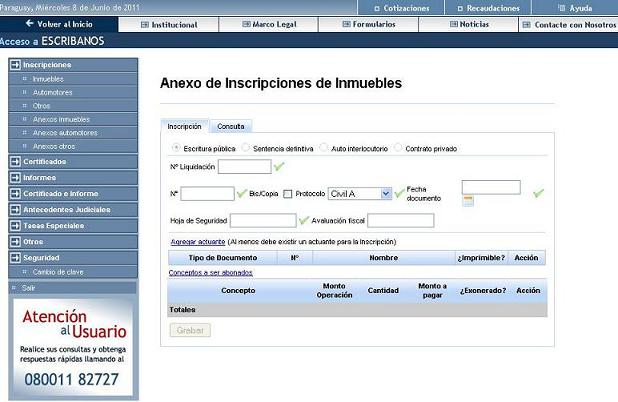
El monto, dependiendo de la situación podrá ser exonerado para lo cual deberá tildar la casilla respectiva y seleccionar el motivo de dicha exoneración. Una vez finalizado el procesamiento
de los datos, para imprimir la liquidación debe seleccionar el botón “Grabar” y posteriormente el botón “Imprimir”. Las opciones de “Anular” y “Volver” anulan la liquidación recientemente creada y
cargan una pantalla en blanco respectivamente que le habilitan a volver a procesar otra liquidación.
En la opción de Tasas Especiales, podrá abonar por una serie de servicios, lo cual primeramente debe seleccionar utilizando el selector ubicado en el extremo derecho del campo Concepto. Al acceder a este selector se desplegará en pantalla una lista de conceptos de la cual debe seleccionar posicionándose sobre el mismo y aceptando con el mouse o utilizando el teclado.
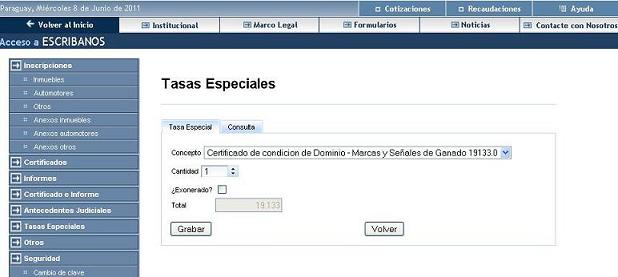
A continuación deberá seleccionar la cantidad de tasas especiales del concepto seleccionado que desea abonar, tildando
siempre que corresponda el campo ¿Exonerado? , en tal caso deberá elegir de la lista desplegada en pantalla el motivo de la
exoneración de la liquidación. Una vez finalizado el procesamiento de los datos, para imprimir la liquidación debe seleccionar
el botón “Grabar” y posteriormente el botón “Imprimir”. Las opciones de “Anular” y “Volver” anulan la liquidación recientemente
creada y cargan una pantalla en blanco respectivamente que le habilitan a volver a procesar otra liquidación.
Seguridad: Esta opción le permitirá realizar el cambio de su contraseña de acceso al Sistema, ya sea la primera vez que ingrese, así como cuando por razones de seguridad necesite realizar el cambio. Existen convenciones en relación a las contraseñas, en este sentido puede acceder a la documentación que la Administración de los Sistemas Institucionales publican en la página web del Poder Judicial relativo al tema.
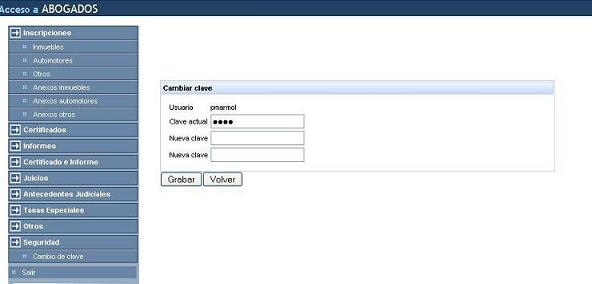
3.Opciones especiales del Abogado
Se encuentra habilitada en forma exclusiva para los Abogados matriculados la opción de JUICIOS, a través de la cual se generan las liquidaciones requeridas como cobro de servicios previo a la presentación de los casos en los Despachos Judiciales.
Dentro de la opción de Juicios nuevamente se encuentran las opciones de abonar por el servicio de una nueva presentación a efectuar, o complementar una liquidación previamente efectuada a través de esta opción.
Para el primer caso, abonar por una nueva presentación, deberán ser llenados los campos solicitados en la pantalla, según
corresponda, atendiendo que indefectiblemente se deberá consignar al menos un actuante, y al menos un concepto.
Los actuantes de un Juicio, pueden ser Demandantes y Demandados. Se pueden agregar tantos demandantes como haga falta (al menos uno) y también se pueden agregar varios demandados. Sin importar cuántos actuantes se queden registrados en la liquidación, se debe tener en cuenta que al momento de imprimir la liquidación, sólo se visualizan hasta dos actuantes.
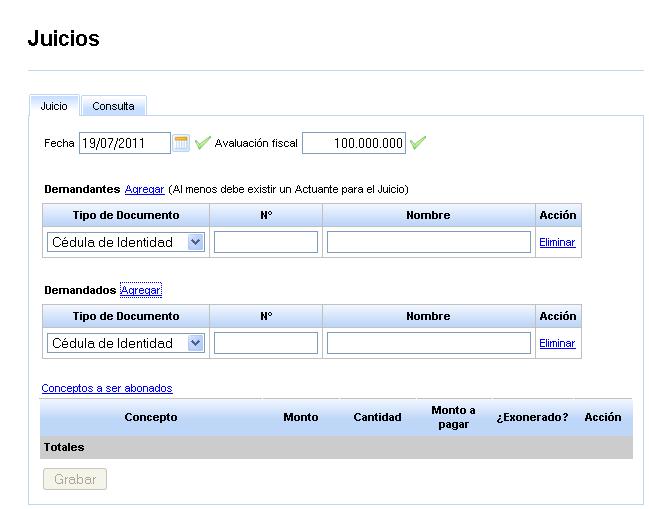
Para agregar actuantes, el procedimiento empleado es una vez llenado los campos de fecha y valuación fiscal, sobre el link
Para agregar actuantes, el procedimiento empleado es, una vez llenado los campos de fecha y valuación fiscal, sobre el link
Agregar demandante, deberá introducir el número de documento del demandante en el caso de que corresponda y
el o los nombre(s) de demandantes se irán listando por debajo. Ahora bien, cuando se tenga uno o varios demandado(s)
se deberá ir a la siguiente lista y presionar el enlace que dice Agregar demandados. Allí se ingresa de la misma manera el
número de documento y se obtiene el nombre en forma automática desde la base de datos de Identificaciones.
En las liquidaciones de Juicios los actuantes sólo pueden ser demandados y/o demandantes. Si se requiere registrar una
persona jurídica, se puede ingresar el RUC de la empresa, utilizando el guión correspondiente porque en el
número de documento se permite tanto números como letras y guiones, y luego debe proceder a registrar el nombre
de la empresa en forma manual. De manera automática para personas físicas el sistema autocompleta los nombres de la persona.
Se pueden agregar todos los actuantes que fueran necesarios, así como eliminar mediante la opción del extremo derecho,
en la columna Acción. Dependiendo del tipo de documento seleccionado, el Sistema activa una funcionalidad diferente.
Si selecciono el tipo de documento Cédula de Identidad, que es el que está por defecto, el Sistema busca el nombre
de la persona en Identificaciones. Si el tipo de documento seleccionado es el que dice "No disponible" significa que se
quiere cargar un actuante sin documento, se utiliza cuando sólo se dispone del nombre y no del número de documento.
Y finalmente si selecciono el tipo de documento "Documento Extranjero" es para que el Sistema no busque en Identificaciones
y permita cargar el número de documento con letras y/o guiones y además permita escribir el nombre de la persona.
Posteriormente deberá completar con el/los concepto/s que en relación a la causa requiere abonar de la lista que se despliega.
Tipos de Documentos habilitados para actuantes
Cédula de Identidad: es la opción que es el que está por defecto, el Sistema busca el nombre de la persona en Identificaciones.
No disponible: es la opción que se debe utilizar cuando sólo se dispone del nombre y NO del número de documento. Significa que se quiere cargar un actuante sin documento. Esto permite dejar en blanco el número de documento y cargar sólo el nombre del actuante.
Documento Extranjero: es la opción que se debe utilizar para los extranjeros como su nombre lo dice.
El documento extranjero, generalmente tiene además de números algunas letras o caracteres especiales. Al seleccionar
este tipo de documento, el Sistema no hará la búsqueda del nombre en Identificaciones y permitirá cargar el número
de documento con letras y/o guiones etc. y además de permitir escribir el nombre de la persona.
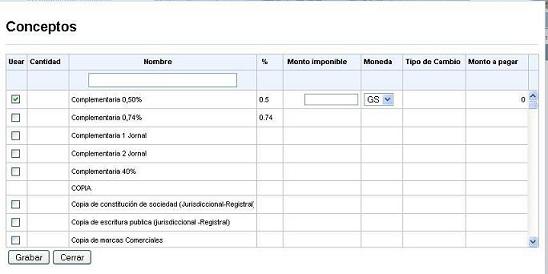
Podrá seleccionar tantos conceptos como fueran necesarios, y salir con la opción Grabar de manera a que el sistema asuma la selección. La opción Cerrar le permite salir sin seleccionar ningún concepto
Existen conceptos con valores fijos y otros con valores porcentuales.
Están establecidos los conceptos que previo al cálculo del valor del concepto, evalúan el valor fiscal o no. Si fuere
ese el caso, la operación se realiza considerando el monto mayor entre la valuación fiscal y el monto imponible. Si es un concepto que no toma en consideración el valor fiscal, entonces directamente el cálculo se realiza con el monto imponible.
La Tabla de Cotizaciones utilizada en todos los cálculos, si bien se basa en la Cotización de referencia del B.C.P., es administrada en Ingresos Judiciales para uso interno, es decir, el Sistema de Liquidaciones Web tiene su propia tabla de cotizaciones.
Una vez finalizada la operación de carga con el botón Grabar aplicará los cambios efectuados, y el sistema nuevamente le
dará opción de revisar los datos procesados introduciendo los cambios, si detectara alguna inconsistencia.
Posteriormente podrá imprimir la liquidación en siguiente el formato:
El proceso posteriormente tiene similar comportamiento a partir de esta vinculación. Una vez seleccionados los conceptos, estos pueden ser exonerados tildando la casilla que se encuentran en la columna ¿Exonerado?
junto a cada concepto y seleccionando el motivo de dicha exoneración, o bien, pueden ser eliminados con el botón Eliminar ubicado al final de cada línea correspondiente a un concepto
Al tildar la opción, en pantalla se despliega la lista de los motivos reglamentados para aplicar una exoneración, de la lista deberá seleccionar el que corresponda, el sistema de manera automática aplicará el porcentaje correspondiente.
En la parte inferior del cuadro podrá navegar entre las páginas con la barra de navegación habilitada, los registros se
encuentran desplegados por orden de la normativa habilitante.
Para mayor facilidad al momento de aplicar la ley de exoneración adecuada, se cuenta con
opciones de búsqueda por Nº de Ley y por Descripción. En las casillas de la parte superior puede ingresar el
número buscado, si lo sabe, o puede colocar la descripción del motivo de exoneración para que el Sistema pueda ubicar las coincidencias.
De esta manera identifica la ley que requiere, selecciona y el Sistema se encarga de aplicar la exoneración al concepto, restando
el valor indicado. La resta queda expresada en la pantalla y también queda constancia en la liquidación impresa.
Las exoneraciones quedan registran en forma explícita, indicando el monto exonerado en negativo, de esta manera
el Sistema resta ese monto del total de la liquidación. Además de quedan bien indicado tanto en la pantalla como
en la impresión de la liquidación, bajo qué ley de exoneración se realizó el procedimiento.
En todas las opciones de inscripciones, anexos y juicios se pueden consultar las liquidaciones hechas anteriormente accediendo a la pestaña “Consulta”. Podrá efectuar consultas por número de liquidación, por rango de fechas, en el caso de los Escribanos por número de hoja de seguridad.
La información resultante es desplegada en un listado que contendrá un pequeño resumen de cada liquidación, pudiendo visualizarse completamente seleccionando el link habilitado en el número de liquidación.
Cabe resaltar que cada profesional sólo puede consultar liquidaciones que hayan sido generadas bajo su perfil. No se pueden visualizar operaciones de otros profesionales.
Como es sabido, existen varios trámites que requieren la presentación de formularios. Con la implementación de este Sistema y el pago bancario de las tasas judiciales, los mismos se encuentran disponibles en forma gratuita desde este mismo portal. Se accede mediante el link Formularios. Una vez descargado el archivo, se debe imprimir y rellenar normalmente con los datos que correspondan a cada caso y presentar.
Se cuenta con una consulta actualizada de los tipos de cambio por cada moneda habilitada para operar.
Esta información se obtiene mediante el enlace denominado Cotizaciones, que se encuentra en la parte superior de su pantalla
8. Contacte con Nosotros
Para cualquier consulta, queja o sugerencia, puede contactar con los responsables de Atención al
Usuario de la Dirección de Ingresos Judiciales mediante el uso de esta opción. Su mensaje debe consignar correctamente
el correo electrónico donde desea recibir su respuesta.
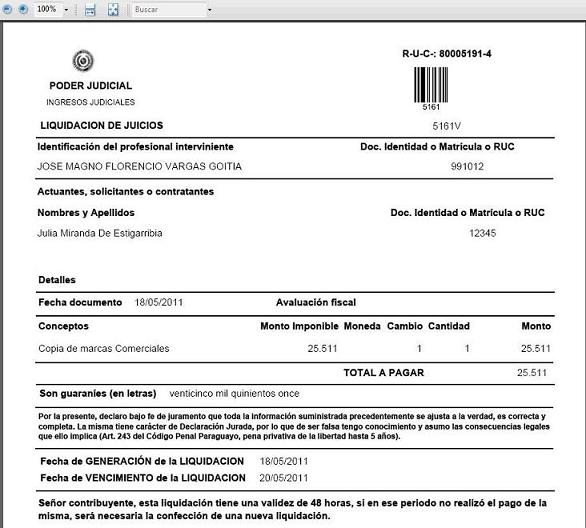
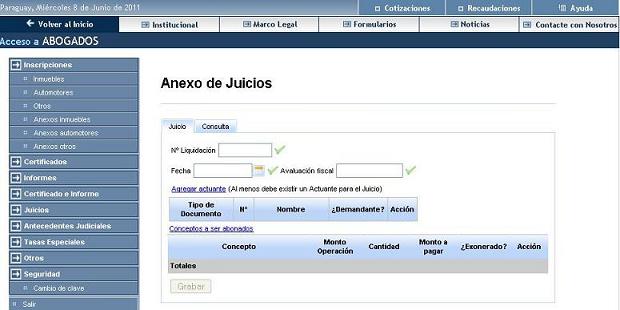
4. Exoneración de Conceptos.
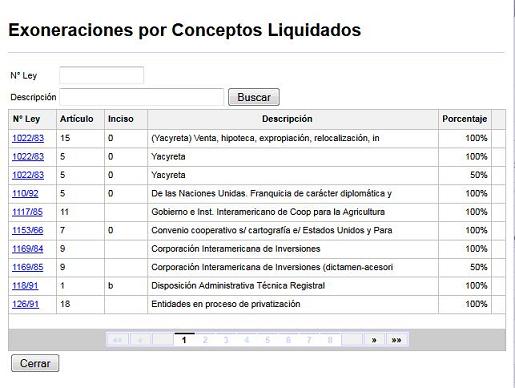
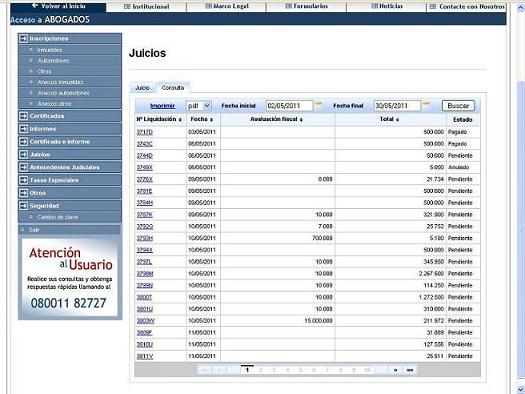
6.Formularios